BALMUDA Phone使い方ガイド
二画面表示(マルチウィンドウ)
本機の表示画面を分割し、2つのアプリを表示、操作できます。
あらかじめ、操作したい2つのアプリを起動しておいてください。
ここでは、
![]() (Chrome)と
(Chrome)と
![]() (設定)を表示、操作する方法を例に説明します。
(設定)を表示、操作する方法を例に説明します。
- アプリによっては、マルチウインドウを利用できない場合があります。
画面下部から上にドラッグします。
最近使用したアプリの履歴が表示されます。
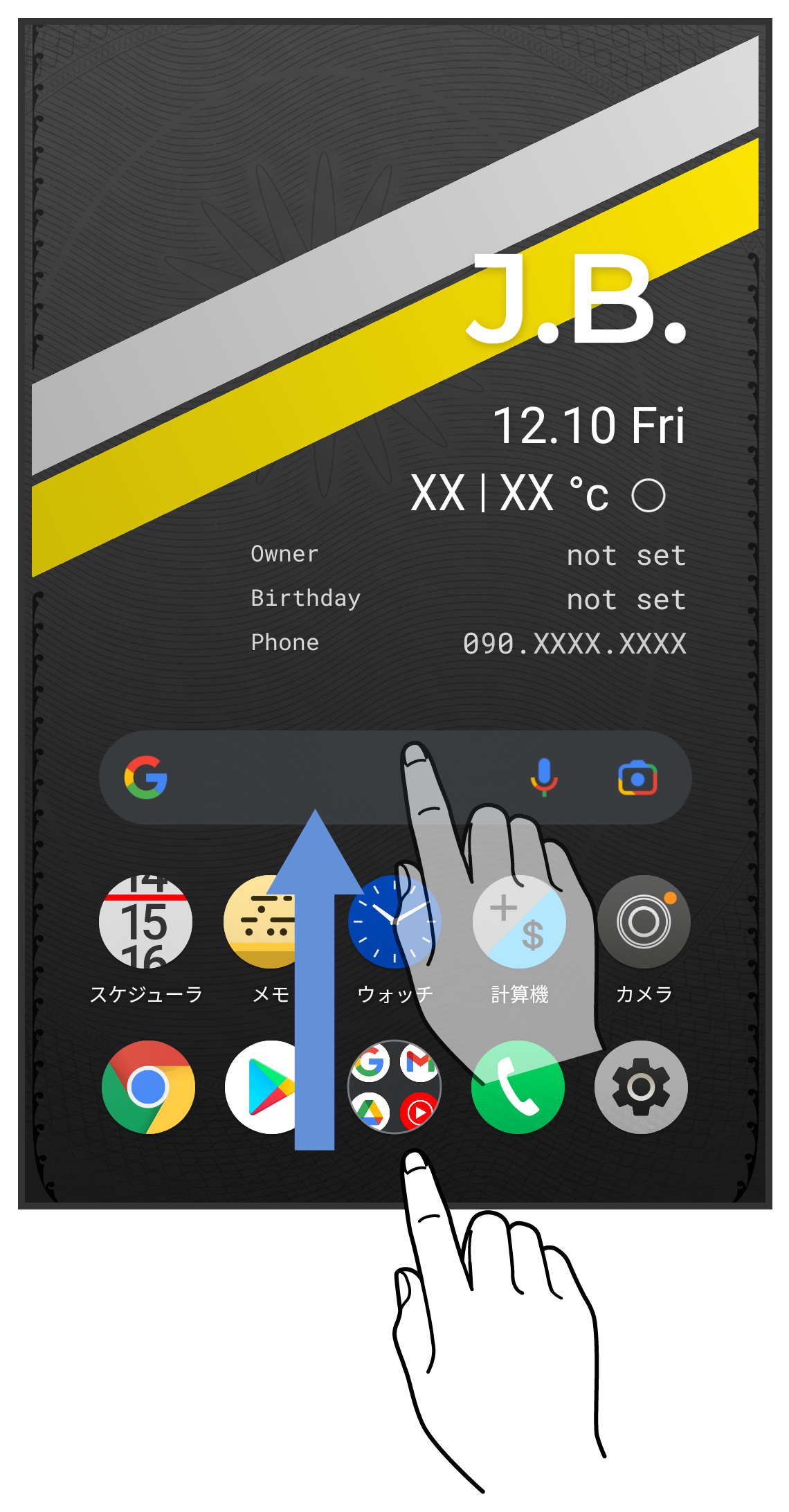
操作したいアプリのアイコンをタップします。
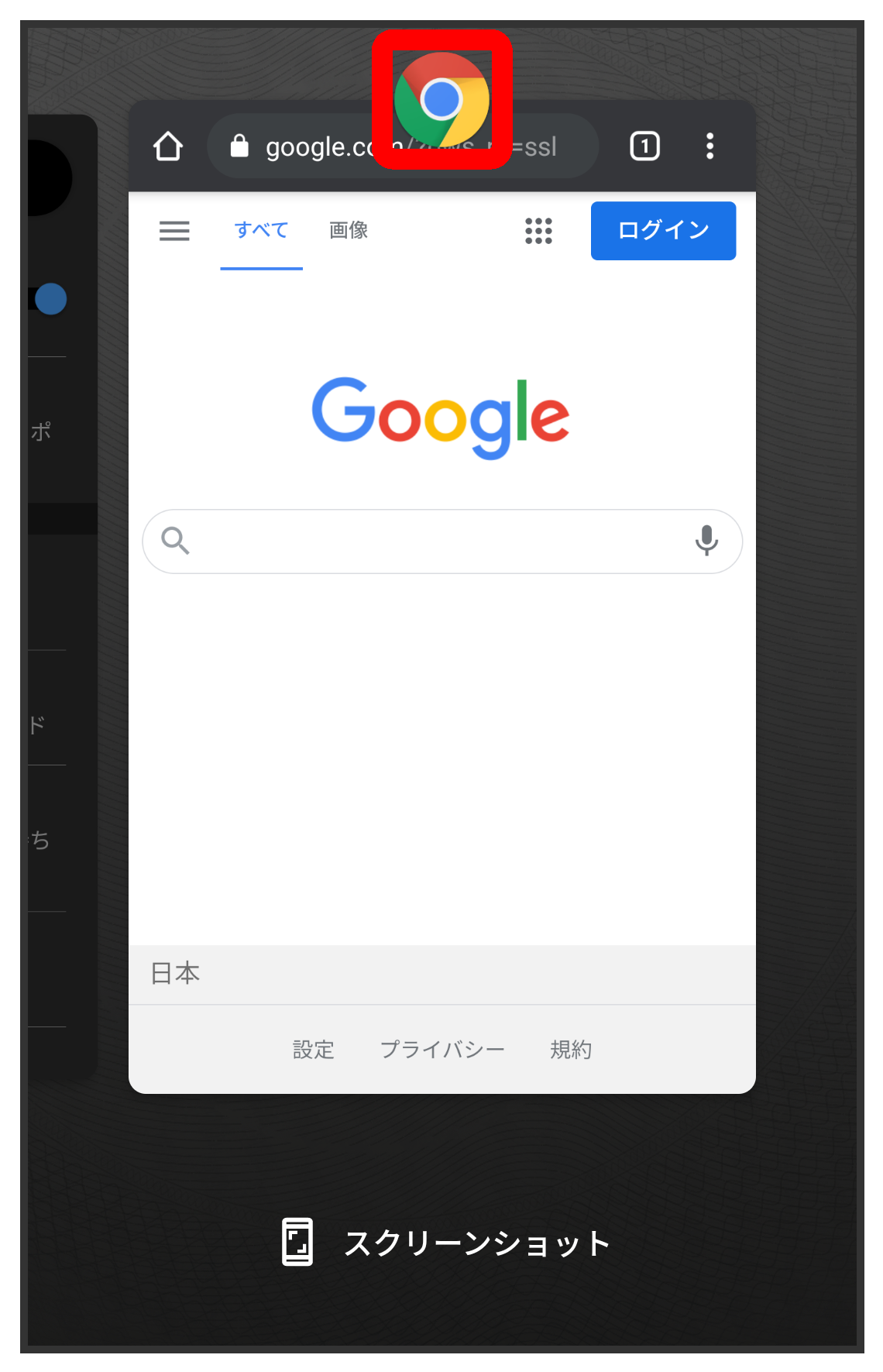
分割画面 をタップします。
マルチウインドウ画面が表示され、選択したアプリが画面上部に表示されます。
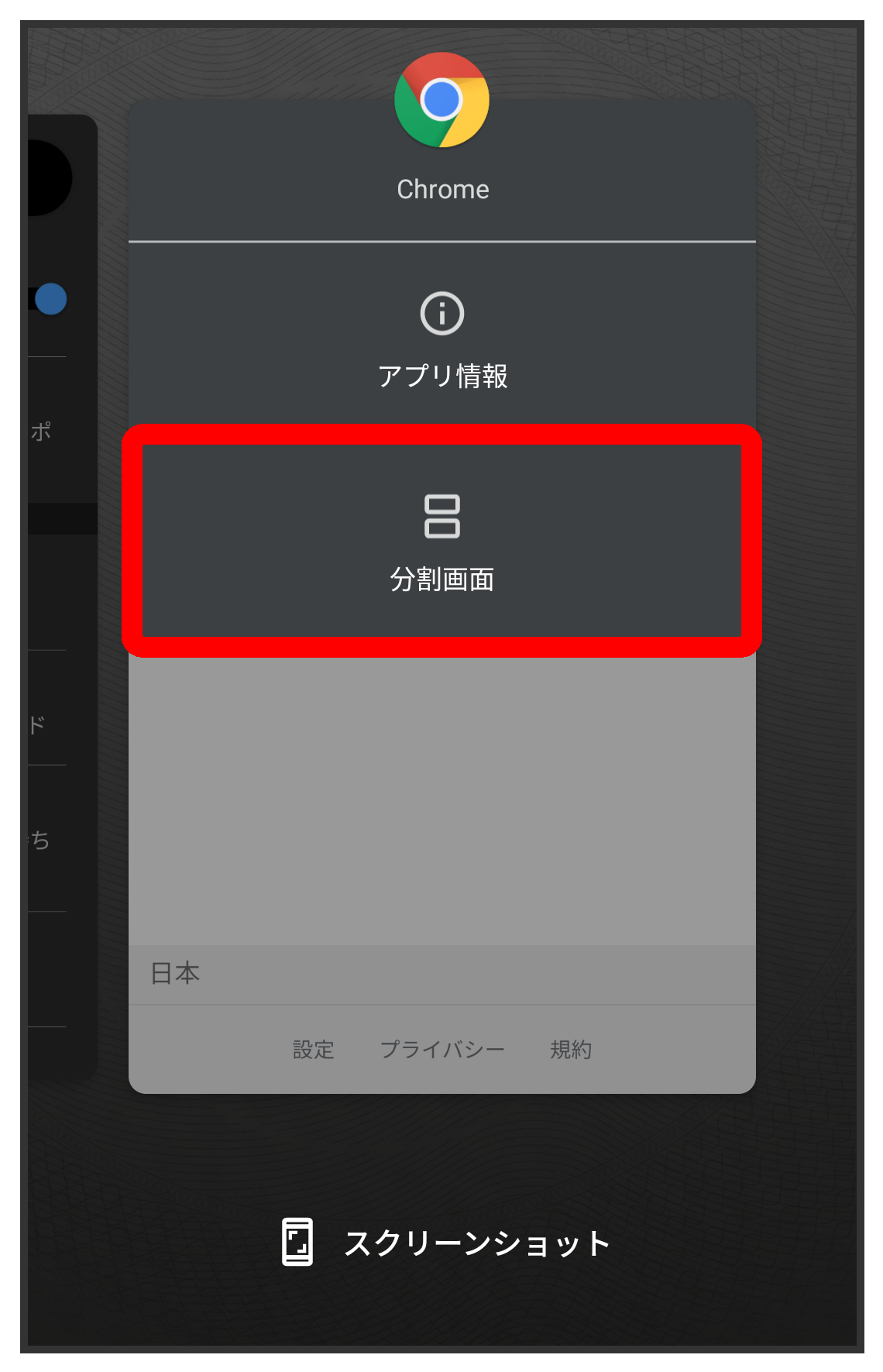
マルチウインドウ画面下に表示されたアプリの履歴一覧から、次に操作したいアプリをタップします。
タップしたアプリがマルチウインドウ画面下部に表示されます。
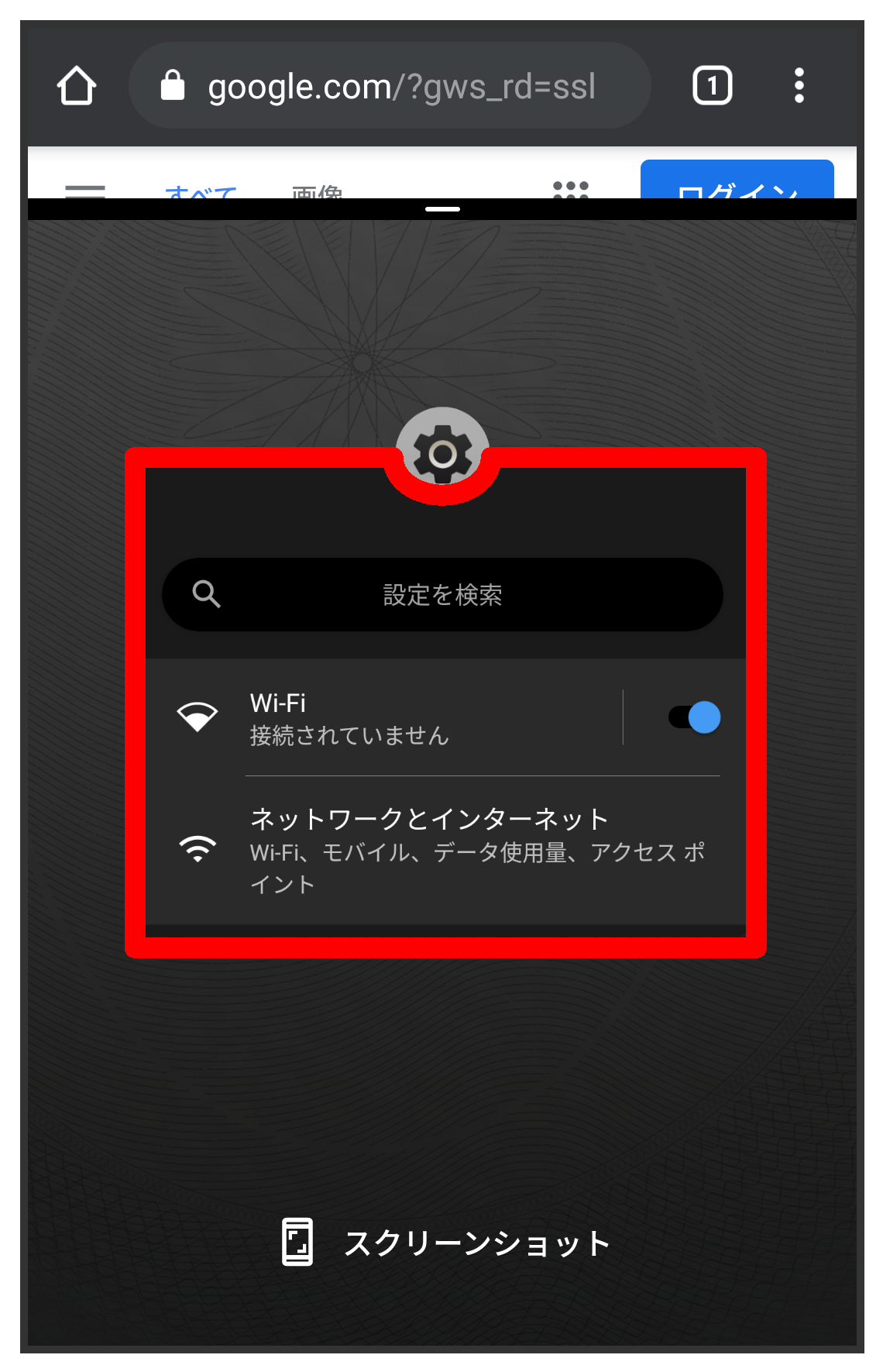
マルチウインドウ画面表示時の操作
アプリを切り替える
画面下部から上にドラッグ
![]() 操作したいアプリをタップ
の順に操作します。
操作したいアプリをタップ
の順に操作します。
- あらかじめ、操作したいアプリを起動しておいてください。
マルチウインドウの表示幅を変更する
仕切りバー(
![]() )を上下にドラッグ
)を上下にドラッグ
マルチウインドウを終了する
仕切りバー(
![]() )を上下にフリック
)を上下にフリック